Chi possiede un Apple HomePod può utilizzare l’altoparlante non solo per ascoltare la musica o per le funzioni dell’assistente vocale Siri. L’altoparlante intelligente può essere utilizzato anche come telefono a mani libere. Vi mostriamo come effettuare chiamate con l’Apple HomePod, come rispondere e gestire le chiamate e come passare da una chiamata all’altra.
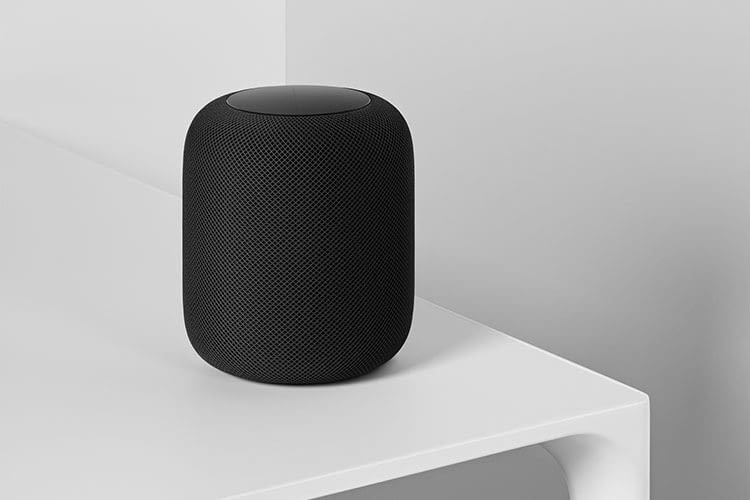
Apple HomePod svolge anche funzioni telefoniche ( Apple )
- Effettuare chiamate con Apple HomePod — attivare HomePod come dispositivo vivavoce
- Effettuare chiamate con Apple HomePod — Avviare una chiamata con Siri
- Apple HomePod come telefono a mani libere — funzioni speciali per le chiamate di soccorso
- Terminare una chiamata con HomePod — come funziona
- Inoltrare una telefonata o una chiamata FaceTime all’HomePod
- Gestione di più chiamate simultanee sull’HomePod
Contenuto
- Effettuare chiamate con Apple HomePod — attivare HomePod come dispositivo vivavoce
- Effettuare chiamate con Apple HomePod — Avviare una chiamata con Siri
- Apple HomePod come telefono a mani libere — funzioni speciali per le chiamate di soccorso
- Terminare una chiamata con HomePod — come funziona
- Inoltrare una telefonata o una chiamata FaceTime all’HomePod
- Gestione di più chiamate simultanee sull’HomePod
Effettuare chiamate con Apple HomePod — attivare HomePod come dispositivo vivavoce
Prima di poter utilizzare lo smart speaker Apple HomePod per effettuare chiamate, è necessario effettuare alcuni preparativi. Procedere come segue:
- Aprite l’app Home (iOS) sul vostro iPhone, iPad o iPod touch.
- Ora toccare «HomePod».
- Andate su «Impostazioni» e attivate «Richieste personali».
Apple HomePod è ora pronto a effettuare chiamate. Apple HomePod lo segnala con una luce verde. Il volume può essere regolato con i pulsanti più e meno sulla parte superiore dell’altoparlante.
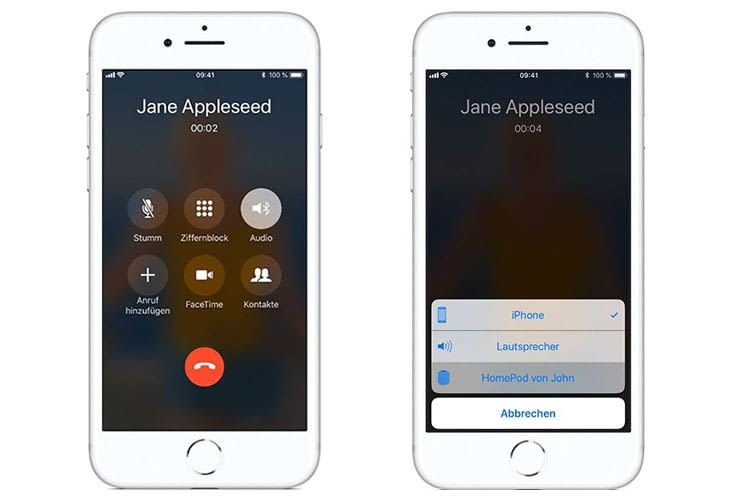
Selezionare l’HomePod alla voce Altoparlante nell’app Telefono dell’iPhone (Apple)
Toccando ripetutamente l’icona dell’altoparlante nell’app «Telefono» e selezionando l’iPhone come dispositivo di riproduzione nell’elenco di selezione, la chiamata viene trasferita all’iPhone.
Effettuare chiamate con Apple HomePod — Avviare una chiamata con Siri
Grazie a Siri, l’assistente vocale di Apple, l’HomePod diventa un telefono a mani libere. I seguenti comandi vocali Siri possono essere utilizzati per avviare chiamate con i numeri salvati nella rubrica:
- «Ehi Siri, chiama [nome]».
Se la persona che si desidera chiamare non è salvata nei contatti, è possibile avviare una chiamata anche annunciando il numero di telefono. A tal fine, utilizzare il seguente comando vocale di Siri:
- «Ehi Siri, chiama [numero di telefono]».
Attenzione: HomePod e Siri utilizzano l’iPhone per avviare una chiamata. Le chiamate telefoniche sono soggette a costi che dipendono dal contratto di telefonia mobile.
I seguenti comandi vocali possono essere utilizzati per effettuare chiamate audio Facetime con Apple HomePod e Siri:
- «Ehi Siri, FaceTime con [nome]».
Durante una chiamata audio Facetime tramite HomePod non viene trasmessa alcuna immagine, ma solo l’audio.
Apple HomePod come telefono a mani libere — funzioni speciali per le chiamate di soccorso
Una funzione importante è quella di chiamare i servizi di emergenza. Apple HomePod con la sua funzione vivavoce può rivelarsi particolarmente utile in questo caso, ad esempio se l’utente non è in grado di muoversi e non può più raggiungere il normale telefono o il cellulare con le proprie forze.
Le persone in cerca di aiuto possono chiamare i servizi di emergenza tramite l’Apple HomePod utilizzando i seguenti comandi vocali di Siri:
- «Ehi Siri, chiama il 112».
- «Ehi Siri, chiama i servizi di emergenza».
HomePod tenta quindi di effettuare una chiamata di emergenza tramite l’iPhone collegato che è stato impostato per «Richieste personali». Se la batteria dell’iPhone è scarica o lo smartphone non è disponibile, HomePod tenta di trasferire la chiamata di emergenza a un altro iPhone. In questo modo, cerca un iPhone che si trovi nella stessa rete di HomePod. Quindi, se più persone vivono nella stessa casa e utilizzano la stessa rete domestica dell’altoparlante intelligente Apple, in caso di emergenza Apple HomePod utilizzerà l’iPhone del coniuge, ad esempio.
Terminare una chiamata con HomePod — come funziona

Per rispondere alle chiamate basta toccare la luce verde (Apple)
Per quanto sia facile effettuare chiamate con l’HomePod, resta da chiedersi come sia possibile terminare una telefonata tramite l’Apple HomePod, dato che il pulsante di riaggancio virtuale già noto negli smartphone non è disponibile sull’Apple HomePod. Tuttavia, terminare una telefonata è altrettanto facile che effettuarla. Sono disponibili le seguenti opzioni:
- Toccare la parte superiore dell’HomePod
- Terminare la chiamata con un dispositivo iOS o iPad
- Utilizzando il comando vocale di Siri «Ehi Siri, riaggancia».
Il suddetto comando vocale Siri è l’unico supportato durante una chiamata in vivavoce con l’HomePod.
Inoltrare una telefonata o una chiamata FaceTime all’HomePod
Se avete preso una chiamata sul vostro iPhone che sta durando più a lungo, potreste volerla inoltrare al vostro HomePod in modo da poter continuare a telefonare più comodamente e a mani libere. Questo è facilmente possibile con iPhone e HomePod. Sono necessari i seguenti passaggi:
- Tenere l’iPhone su cui è in corso la telefonata vicino alla superficie dell’HomePod.
- Sul telefono, selezionare «Telefono» o «FaceTime» nell’app, toccare «Audio» e quindi «HomePod».
Gestione di più chiamate simultanee sull’HomePod
Una funzione utile per chi chiama spesso è la gestione di più telefonate tramite Apple HomePod. Gli utenti possono mettere in attesa una telefonata simultanea, cioè metterla in attesa per accettare una nuova chiamata o passare da una telefonata all’altra.
- Tenere in sospeso la chiamata in corso e accettare una nuova chiamata: Toccare la parte superiore dell’HomePod durante la chiamata.
- Per passare da una chiamata all’altra: toccare due volte la parte superiore dell’HomePod.
I link contrassegnati con * sono link affiliati. Se viene effettuato un acquisto tramite tale link, riceveremo una commissione. Non ci sono costi aggiuntivi per voi.







